Q : Récemment, mon Facebook a présenté de nombreux problèmes étranges comme l'écran noir sur les vidéos Facebook, l'absence de son sur la vidéo Facebook. Ces problèmes m'empêchent de me connecter avec mes proches. Que dois-je faire ?
Problèmes courants sur Facebook que vous pouvez souvent rencontrer
Les problèmes de Facebook peuvent avoir plusieurs causes, allant du matériel aux logiciels et à la connexion réseau. Les problèmes les plus courants qui ont laissé de nombreux utilisateurs de Facebook sans réaction devant leur écran sont les suivants: écran vert, absence de son sur les vidéos Facebook, mise en mémoire tampon ennuyeuse des vidéos Facebook, etc.
Heureusement, il existe des techniques de dépannage rapides que vous pouvez déployer pour résoudre facilement ces problèmes. Ces techniques peuvent vous sauver la mise les jours où vous avez le plus besoin de vos proches et où les bégaiements de la vidéo Facebook vous gênent.
Dans cet article
Partie 1. Aucun son sur les vidéos Facebook
1. Les vidéos Facebook n'ont pas de son sur l'iPhone/iPad
Raison
Il s'agit d'un autre problème qui peut être attribué à des sources matérielles et logicielles. Les deux sources les plus probables que vous devez vérifier en premier lieu sont les paramètres de haut-parleur de votre appareil iOS et votre application Facebook. Il se peut que vous ayez baissé le volume de votre appareil lorsque vous étiez en réunion importante ou que vous dormiez, et que vous ayez oublié de rétablir le volume par la suite. Il se peut également que votre application Facebook souffre d'un bug ou d'un problème qui interfère avec la sortie vidéo et audio de l'application.
Solution :
Vérifier le mode fort
- Tout d'abord, assurez-vous que votre appareil n'a pas été placé en mode silencieux.
- Ensuite, allez dans le répertoire racine de votre appareil, puis entrez le terme de recherche "/System/Library/LaunchDeamons, localisez le fichier com.apple.iapd.plist".
- Vous trouverez des options pour activer ou désactiver la vibration. Si la vibration est activée, désactivez-la, puis lisez votre vidéo Facebook pour voir si le son revient.
- Si cela ne résout pas le problème, vérifiez si le bouton Muet caché est désactivé. Sur l'écran d'accueil de votre appareil iOS, vérifiez si le bouton Muet brille en blanc, et si c'est le cas, tapez dessus pour qu'il devienne gris et désactive le mode Muet.
Vérifier vos connexions Bluetooth
Vous avez peut-être jumelé votre appareil iOS avec d'autres appareils tels qu'un casque sans fil, un lecteur audio, une console de jeu ou un Mac, et vous avez oublié de déconnecter le dispositif Bluetooth.
Supprimer et réinstaller l'application Facebook
Si la production sonore de votre système n'est pas en cause et que les autres applications de votre téléphone n'ont pas de problème de son similaire, vous pouvez réinstaller l'application Facebook. Si votre application Facebook présente un problème, la désinstaller et la réinstaller peut contribuer à le résoudre automatiquement.
2. Les vidéos Facebook n'ont pas de son dans Chrome
Raison
Tout d'abord, essayez de lire la vidéo sur d'autres navigateurs pour voir si le problème est propre à Chrome. Si c'est le cas, essayez les solutions suivantes:
Solution :
Vérifiez le niveau de volume du navigateur
- Lancez votre Chrome, ouvrez le menu du navigateur dans le coin supérieur droit, puis allez dans Paramètres > Vie privée et sécurité > Paramètres du contenu > Son.
- Maintenant, vérifiez si vos paramètres sonores permettent aux sites de jouer des sons.
Effacer le cache, les cookies et l'historique
- Sur l'écran d'accueil de votre Chrome, ouvrez le menu du navigateur, sélectionnez les options, puis cliquez sur l'icône en forme de cadenas pour accéder à l'écran Sécurité et options de confidentialité.
- Ensuite, cochez les cases de toutes vos données de navigation, y compris vos fichiers en cache et votre historique, puis appuyez sur Effacer les données.
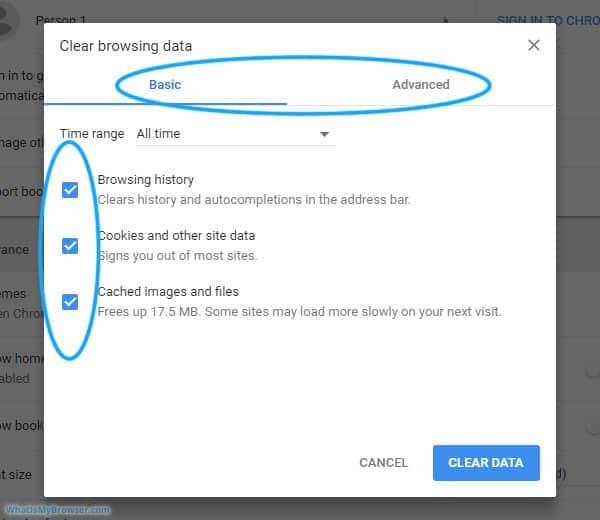
- Redémarrez votre Chrome, puis lisez la vidéo Facebook. Le son de votre vidéo devrait être rétabli.
3. Vidéos Facebook sans son sur PC/Mac
Solution :
Vérifiez vos paramètres de son
Passez votre souris sur le menu de votre haut-parleur et assurez-vous que le volume de votre PC/Mac est bien réglé. Essayez également d'utiliser différents canaux de sortie audio.
Installez les pilotes les plus récents pour votre carte son et votre carte mère
Vos pilotes de son peuvent tomber en panne à la suite d'une nouvelle mise à jour du système d'exploitation, en raison de problèmes de compatibilité. Si vous avez récemment mis à jour votre système d'exploitation, assurez-vous que vos pilotes sont également à jour. Pour ce faire, procédez comme suit,
- Cliquez avec le bouton droit de la souris sur Démarrer, sélectionnez Gestionnaire de périphériques, puis ouvrez les options de vos contrôleurs de son, de vidéo et de jeu.
- Sur la page suivante, naviguez jusqu'à votre périphérique audio (il s'agit généralement de l'option "Intel ® Display Audio"), cliquez dessus avec le bouton droit de la souris, puis sélectionnez l'option Mise à jour du pilote. Une mise à jour automatique devrait s'ensuivre. Mais si ce n'est pas le cas, dans le menu contextuel, cliquez d'abord sur l'option Désinstaller le périphérique, puis sélectionnez Action > Recherchez les changements de matériel. Cela permet au système de rechercher et d'installer automatiquement un pilote à jour.
Exécutez la dernière version d'Adobe Flash Player
Si le lecteur flash de votre système est problématique, cela peut entraîner des problèmes de lecture vidéo généralisés qui pourraient affecter vos vidéos Facebook. Vous devrez peut-être réinstaller la dernière version du lecteur flash sur votre ordinateur. Pour ce faire,
- Ouvrir https://www.adobe.com/fr/ sur votre navigateur, puis téléchargez Adobe Flash Player pour votre système.
- Exécutez le fichier d'installation du lecteur, puis installez-le.
- Maintenant, redémarrez votre navigateur, et lisez la vidéo pour voir si le problème a disparu.
4. Les vidéos Facebook n'ont pas de son sur Android
Solution :
Assurez-vous que vos paramètres de silencieux/vibration sont désactivés.
Redémarrez votre appareil en maintenant le bouton d'alimentation enfoncé.
Essayez de brancher un casque d'écoute sur l'appareil, puis de le retirer. Cela pourrait rétablir la production audio de votre téléphone si elle est problématique.
Ensuite, assurez-vous que votre système d'exploitation est à jour. Sélectionnez Paramètres > à propos de l'appareil > actualisation du logiciel > vérifier les mises à jour.
Partie 2. Les vidéos Facebook sont trop souvent mises en mémoire tampon
Raison :
Ce problème est beaucoup plus simple que les autres. Dans la plupart des cas, il est dû à une connexion réseau lente. Il se peut que vous deviez supporter une mise en mémoire tampon qui s'éternise pendant plusieurs minutes parce que votre vitesse de transmission n'est pas suffisante pour répondre aux énormes besoins en données des lectures de vidéos Facebook.
Solution:
Évitez le navigateur Web Google Chrome pour utiliser Facebook
Chrome charge toutes les vidéos de votre page Facebook au moment où vous chargez la page, ce qui peut considérablement ralentir votre connexion réseau et la vitesse de traitement de votre processeur. Mais contrairement à Chrome, d'autres navigateurs comme Safari sur Mac et Firefox sur PC ne chargent les vidéos que lorsque vous faites défiler la page pour cliquer sur les vidéos.
Évitez les plugins et les extensions de navigateur
De nombreux plugins sont commercialisés comme les meilleures mesures pour améliorer votre expérience de navigation. Mais au contraire, ils finissent le plus souvent par détériorer votre expérience de navigation, et vous devriez donc les éviter. En effet, ils utilisent l'espace du processeur et la puissance de traitement de votre système, ce qui nuit aux performances générales de ce dernier. De plus, ces extensions et plugs peuvent également être bogués ou carrément malveillants.
Vérifiez la capacité de votre RAM et augmentez-la si nécessaire.
Si votre système ne dispose pas d'une mémoire suffisante pour ses opérations régulières, le résultat peut se manifester par un écran noir de la vidéo Facebook sur Android et des problèmes similaires. 8 Go de RAM est l'espace minimum conventionnel requis pour les Mac, Windows et les PC Linux. Pour une performance totalement transparente, quelle que soit l'intensité du multitâche de votre système, vous devez maintenir un espace de RAM d'au moins 16 Go.
Pour vérifier l'espace mémoire de votre PC, ouvrez le Gestionnaire des tâches, puis cliquez sur l'onglet Mémoire. Cela affichera l'espace RAM consommé par chaque application en cours.
Pour les Macs, allez dans votre Moniteur d'activité, puis appuyez sur l'onglet Mémoire.
Essayez d'utiliser la version Lite (mobile) ou la version mobile (sur PC) de Facebook.
La version Facebook Lite a été créée spécifiquement pour que les personnes vivant dans des pays où les connexions sont lentes puissent profiter de connexions plus rapides sur Facebook. Il existe une version de Facebook Lite pour les appareils Android, iOS et les PC.
Partie 3. Écran vert sur les vidéos Facebook
Raison
Le problème de l'écran vert sur une vidéo Facebook est l'un de ces problèmes dont les causes peuvent être multiples.
Par exemple, si vous utilisez un système obsolète avec du matériel usé, ou si quelque chose dans votre système perturbe votre matériel, vos mauvaises performances matérielles peuvent donner lieu à des problèmes d'écran vert sur Facebook.
Vous pouvez également attribuer ce problème à des pilotes graphiques obsolètes. Mais pas d'inquiétude, nous allons vous montrer comment mettre rapidement à jour vos pilotes graphiques si c'est le cas.
Un autre logiciel coupable que vous devriez suspecter est votre lecteur flash si votre système en dépend encore beaucoup. Si votre lecteur flash est problématique, vous pouvez également résoudre ce problème en un clin d'œil pour rétablir la qualité de vos vidéos Facebook.
La dernière source, mais non la moins probable, de problèmes liés aux vidéos Facebook est une source encore plus malveillante et susceptible de causer des problèmes système plus étendus: les logiciels tiers malveillants. Vous voudrez peut-être résoudre ce problème rapidement pour limiter les dégâts avant qu'ils ne se propagent dans tout votre système.
Solutions
Désactiver l'accélération matérielle
Pour les utilisateurs de Google Chrome
- Lancez Chrome, puis ouvrez le menu du navigateur et allez dans Paramètres > Avancé > Système.
- Sur l'écran suivant, décochez la case "utiliser l'accélération matérielle lorsqu'elle est disponible".
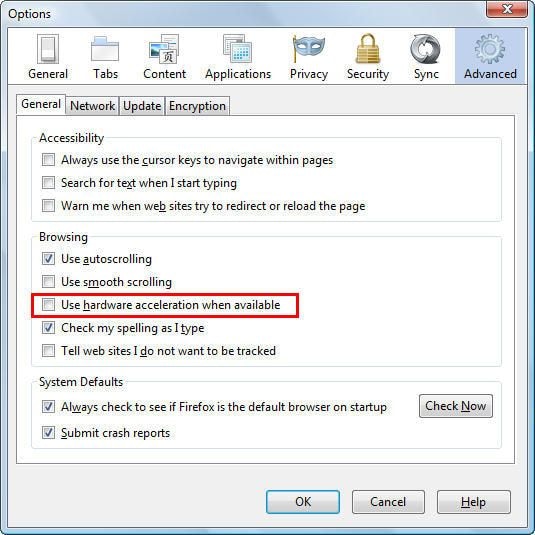
- Quittez maintenant Chrome, puis relancez-le, et rechargez la vidéo Facebook pour voir si les problèmes ont été résolus.
Si vous utilisez Firefox,
- Lancez votre Firefox et ouvrez le menu du navigateur dans le coin supérieur droit, puis allez dans Options > Général > Performance.
- Dans le menu suivant qui s'affiche, décochez les cases des options "Utiliser les paramètres de performance recommandés" et "Utiliser l'accélération matérielle lorsqu'elle est disponible".
- Maintenant, fermez Firefox, rouvrez-le et vérifiez si le problème a disparu.
Pour les utilisateurs d'Internet Explorer,
- Lancez votre IE, puis ouvrez le menu des paramètres et sélectionnez Options Internet > Avancé.
- Ensuite, vous trouverez un menu intitulé "Graphiques accélérés". Sous ce menu, cochez la case de l'option "Utiliser le rendu logiciel au lieu du rendu GPU".
- Après cela, redémarrez votre IE, ouvrez votre compte Facebook sur le navigateur, et lisez la vidéo pour voir si elle s'affiche maintenant normalement.
Mettez à jour les pilotes de votre carte graphique
Si vous vous demandez encore comment réparer l'écran noir des vidéos Facebook après avoir réglé les paramètres d'accélération matérielle de votre navigateur, la prochaine chose à vérifier est l'état du pilote de votre carte graphique. Une vieille carte graphique NVIDIA ou AMD peut être trop obsolète pour traiter correctement les graphiques de vos vidéos Facebook.
Vous pouvez mettre à jour votre carte graphique en un clin d'œil. Suivez simplement les étapes suivantes:
- Allez dans Poste de travail, cliquez dessus avec le bouton droit de la souris, puis sélectionnez Gérer. > Gestionnaire de périphériques > Adaptateurs d'affichage.
- Sur l'écran suivant, cliquez avec le bouton droit de la souris sur votre pilote graphique et sélectionnez l'option Mettre à jour le logiciel du pilote.
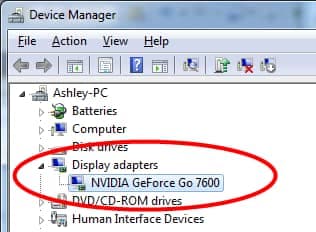
- Vous verrez alors un menu dans lequel vous pourrez sélectionner l'option "Rechercher automatiquement les pilotes mis à jour". Le système recherchera alors automatiquement la dernière mise à jour pour votre carte graphique.
- Une fois que le système a terminé sa recherche, redémarrez votre PC. Pendant le démarrage, le système installera automatiquement le nouveau pilote.
- Lancez à nouveau votre navigateur et repassez la vidéo pour voir si le problème est résolu.
Exécuter le dépanneur
Une autre technique de dépannage à laquelle vous pouvez avoir recours si les techniques ci-dessus ne fonctionnent pas est de lancer le dépanneur sur votre PC. Pour ce faire,
- Ouvrez le menu "Paramètres" de votre ordinateur, puis sélectionnez "Mise à jour et sécurité".
- Ensuite, allez à "Troubleshoot > Matériel et dispositifs", puis sélectionnez l'option "Exécuter le dépanneur".
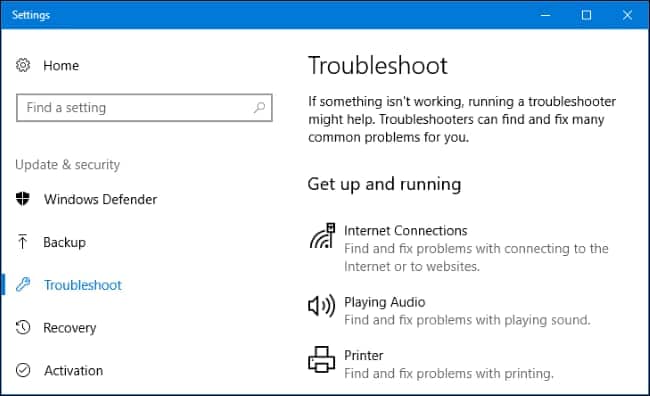
- Une fois le processus terminé, redémarrez votre ordinateur.
- Chargez à nouveau vos vidéos Facebook pour voir si le problème a disparu.
Astuces pour éviter le problème de l'écran vert dans les vidéos
Ces étapes de dépannage sont-elles trop compliquées pour vous? Eh bien, sans elles, la seule façon de contourner le problème Facebook est d'éviter les problèmes en premier lieu. Voici quelques astuces que vous pouvez utiliser pour éviter les problèmes d'écran vert dans les vidéos Facebook.
- Lisez les vidéos dans un autre navigateur. Téléchargez un nouveau navigateur si nécessaire. Si les vidéos y sont lues normalement, vous savez que le problème est limité à un seul de vos navigateurs.
- Le fait d'avoir de nombreux onglets et navigateurs ouverts simultanément peut interrompre l'affichage de vos vidéos Facebook. Lorsque vous regardez une vidéo Facebook, assurez-vous qu'aucun autre onglet ou fenêtre de navigateur n'est ouvert en même temps.
- Un disque dur encombré prive votre système de l'espace dont il a besoin pour nombre de ses opérations, notamment celles liées à la lecture des vidéos Facebook. Supprimez les cookies, les fichiers inutiles et les fichiers redondants sur votre PC/Mac. Effacez également les fichiers en cache de vos navigateurs.
- En outre, un navigateur mis à jour peut contenir des correctifs pour des bogues qui pourraient être liés à des problèmes de vidéo Facebook. Assurez-vous que votre navigateur dispose de toutes les mises à jour en cours.
- Enfin, la technique de dépannage la plus simple, qui fonctionne pour de nombreux types de problèmes vidéo différents, est le simple redémarrage. Oui, vous serez peut-être choqué de constater qu'aussi grave et inflexible que puisse paraître le problème, un simple redémarrage peut le résoudre. Le redémarrage peut aider à résoudre les conflits entre les différentes applications et fonctions qui peuvent entraver la lecture de votre vidéo Facebook.
Conclusion
Et voilà. Voici tous les conseils et astuces dont vous avez besoin pour maîtriser les problèmes de vidéo Facebook à chaque fois qu'ils apparaissent sur votre écran, qu'il s'agisse d'un écran noir de vidéo Facebook sur Android ou d'un problème de bégaiement de vidéo Facebook. Ces conseils amélioreront encore votre expérience de navigation en réduisant votre consommation de données, en augmentant vos vitesses de connexion et en éliminant les menaces potentielles avant qu'elles ne causent des dommages à l'ensemble du système.



